사용할 상위 3개 워터마크 제거제로 반디캠 워터마크 제거
반디캠은 게임 중, 회의 중, 시청 중 발생하는 액션별 액션을 모두가 즐겨 사용하는 도구입니다. 다른 스크린 레코더 경쟁업체와 달리 이 스크린 레코더는 DirectX/OpenGL/UWP/Vulkan 후킹 및 기타 고급 가속 기술을 사용하여 480FPS 비디오를 촬영하는 데 도움이 될 수 있습니다. 프리미엄 버전을 사용하지 않았더라도 여전히 이를 사용하여 60 또는 120FPS, 바람직하게는 높지만 워터마크가 있는 비디오를 녹화할 수 있습니다. 비디오를 저장하는 방법 워터마크가 없는 반디캠 정식 버전을 구매하는 것입니다.
다행히 이 기사에 포함된 도구는 반디캠이 내보낸 비디오에 추가하는 워터마크를 제거할 수 있습니다. 이것들이 무엇인지 알고 싶습니까? 그런 다음 아이디어를 파악하려면 이 기사를 계속 읽어야 합니다!

1부. 가장 효과적인 3가지 워터마크 제거기를 사용하여 반디캠 워터마크를 제거하는 방법
FVC 비디오 컨버터 궁극
반디캠 워터마크를 제거하는 가장 효과적인 방법은 다음과 같이 도움이 될 수 있는 도구를 사용하는 것입니다. FVC 비디오 컨버터 궁극. 이 도구는 선택 상자를 워터마크에 배치한 다음 푸핑하여 비디오에서 워터마크를 감지할 수 있습니다. 그것은 사라질 것입니다. 그것은 마술처럼 작동합니다. 파일을 내보내면 비디오에 워터마크 흔적이 남지 않습니다. 이제 드디어 반디캠에서 했던 녹음을 로고의 방해 없이 감상하실 수 있습니다.
이 도구의 가장 가능성 있는 기능은 변환기, 인핸서, Toolbox의 편집기 등입니다. 이 도구를 사용하고 지금 데스크탑에 다운로드하면 이러한 모든 기능을 사용할 수 있습니다. 이 궁극의 소프트웨어로 반디캠 워터마크를 제거하는 방법을 알려면 아래에 추가한 완전한 서면 자습서를 따르십시오.
1 단계. 무엇보다도 여기에 추가한 다운로드 버튼을 클릭하여 데스크탑에서 공식 소프트웨어를 다운로드해야 합니다. 다운로드 링크는 Windows 및 Mac 사용자에게 안전하므로 걱정할 필요가 없습니다. 파일을 다운로드한 후 클릭하여 설치하고 WinRaR 설정 프로세스를 따르고 지금 시작을 클릭하여 도구를 시작합니다.
무료 다운로드Windows 7 이상안전한 다운로드
무료 다운로드MacOS 10.7 이상안전한 다운로드
2 단계. 도구의 기본 인터페이스에서 다음으로 이동해야 합니다. 공구 상자, 그리고 그 아래에 비디오 워터마크 제거; 이 기능을 열려면 클릭하십시오.
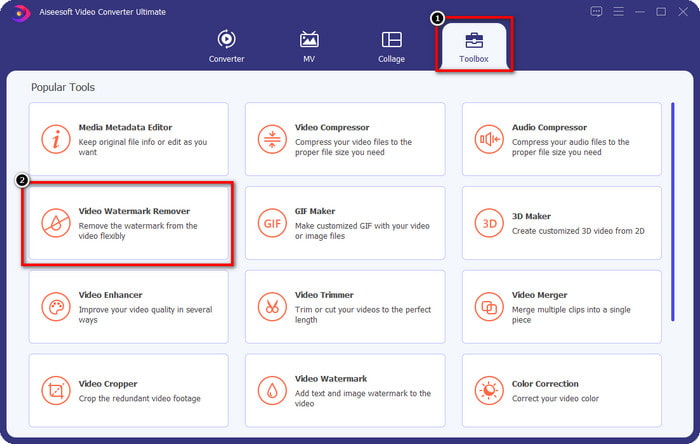
3 단계. 새 창이 화면에 표시됩니다. 클릭 + 아이콘을 클릭하여 워터마크가 있는 동영상 파일을 업로드합니다. 로컬 드라이브에서 비디오 파일을 찾은 다음 열다.
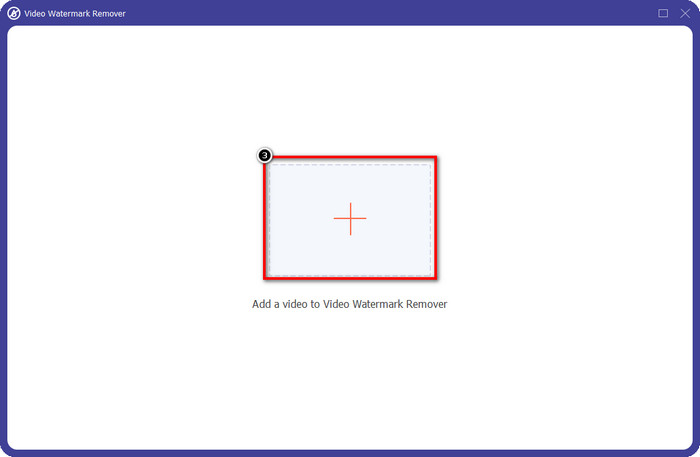
4 단계. 모두 클릭한 후 워터마크 제거 영역 추가 반디캠의 동영상을 워터마크 없이 무료로 사용할 수 있도록 사용을 시작하세요.
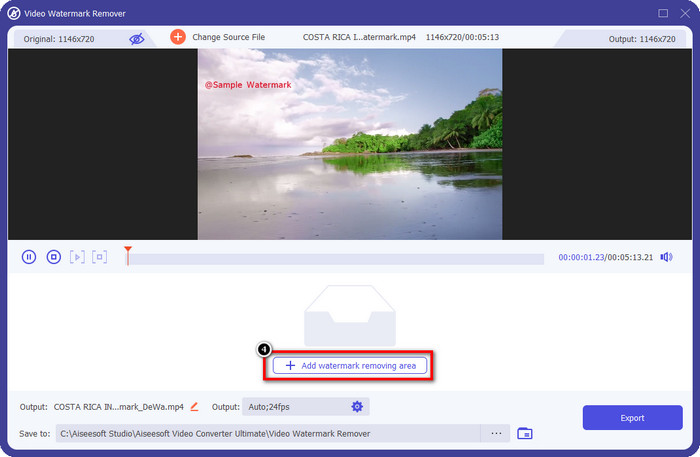
5 단계. 미리보기에서 선택 상자를 워터마크에 배치합니다. 이미지가 워터마크에 맞도록 크기를 변경할 수 있습니다.

6 단계. 선택 상자를 워터마크에 배치한 후 수출 반디캠이 추가한 워터마크가 없는 동영상을 다운로드하려면
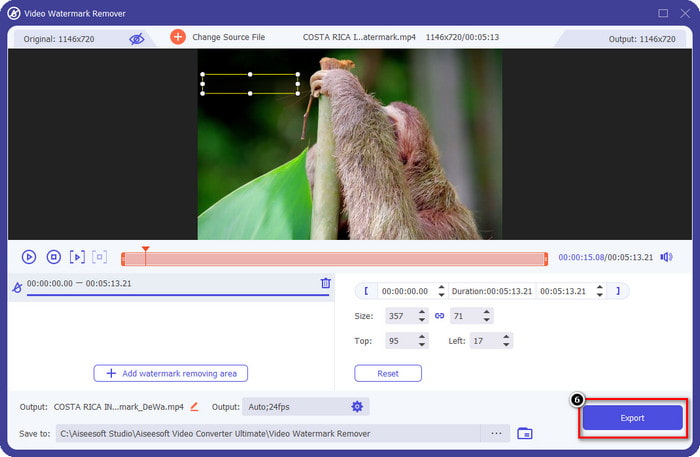
지금 로고를 제거하십시오!
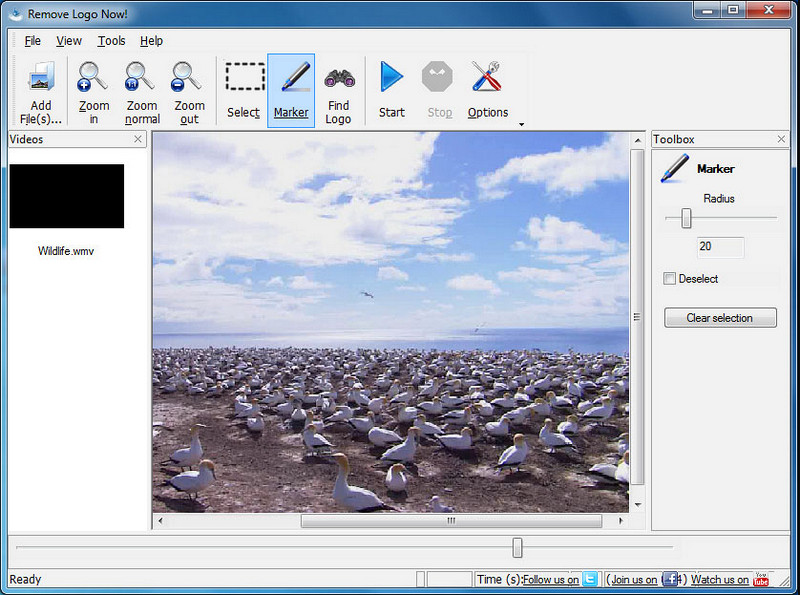
지금 로고를 제거하십시오! 는 비디오에 고정된 로고를 제거하는 데 사용할 수 있는 완벽한 워터마크 제거 도구입니다. 이 도구는 알고리즘의 도움으로 워터마크를 자동으로 감지할 수 있습니다. 그러나 수동으로 워터마크 추적을 수행할 수도 있습니다. 이 도구를 사용하여 땀을 흘리지 않고 워터마크 유형을 제거할 수 있습니다. 그러나 소프트웨어는 Windows 사용자로 제한되며 인터페이스는 약간 구식입니다. 그러나 Windows PC에서 이것을 시도하고 싶다면 반디캠 워터마크를 무료로 제거하는 방법을 알려드리겠습니다.
1 단계. 웹 사이트를 방문하여 지금 로고 제거를 다운로드할 수 있습니다! 웹사이트의 보안을 확인하여 해당 도구의 공식 웹사이트인지 확인하십시오.
2 단계. 설치한 소프트웨어를 연 다음 파일 워터마크가 있는 반디캠 동영상을 업로드하려면
3 단계. 이제 동영상이 업로드되었으므로 로고 찾기 비디오의 워터마크를 자동으로 감지하는 옵션입니다.
선택 과목: 로고 찾기가 비디오에서 워터마크 알고리즘을 감지하지 못한 경우. 사용하면 도움이 될 것입니다. 채점자 워터마크를 수동으로 강조 표시하려면 명확한 선택 제거합니다.
4 단계. 클릭 스타트 비디오를 내보내고 반디캠 워터마크가 없는 녹화 버전을 유지하는 옵션.
Apowersoft 온라인 워터마크 리무버
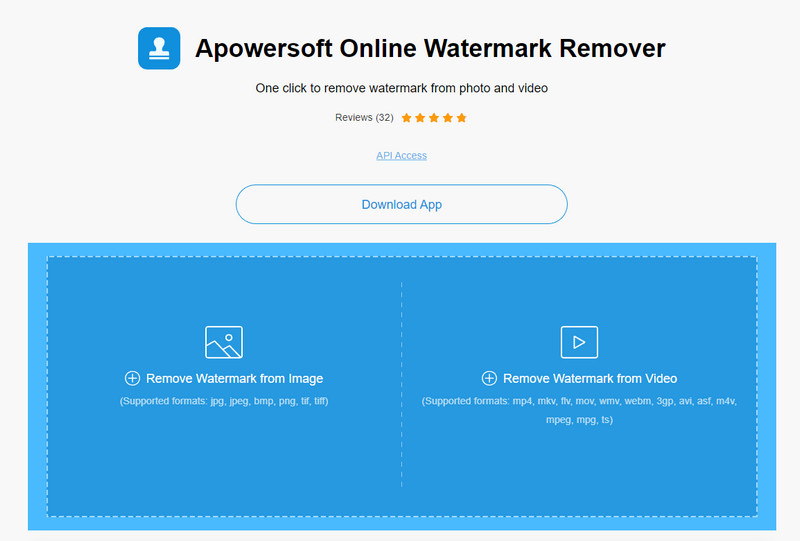
Apowersoft 온라인 워터마크 리무버 는 이미지와 비디오의 워터마크를 효과적으로 제거하는 데 사용할 수 있는 신뢰할 수 있고 다운로드가 필요 없는 도구입니다. 이 도구는 내보낸 비디오에 잔여물을 남기지 않고 작업을 수행하기 때문에 워터마크 제거 기능으로 잘 알려져 있습니다. 웹 도구이지만 일단 내보내면 비디오 품질이 저하되는 경험을 하지 않을 것입니다. 워터마크가 없는 반디캠 정식 버전을 구매하는 대신 아래 단계로 이동하여 워터마크 제거를 수행할 수 있습니다.
1 단계. 즐겨 사용하는 웹 브라우저로 이동하여 온라인에서 이 워터마크 제거제의 이름을 검색할 수 있습니다.
2 단계. 여기에는 두 가지 옵션이 있습니다. 비디오에서 워터마크 제거. 드라이브에서 반디캠 로고가 있는 동영상 파일을 선택하고 열기를 누릅니다. 업로드 프로세스를 기다립니다. 특히 비디오 길이가 긴 경우 시간이 걸립니다.
3 단계. 비디오에 선택 상자를 그리고 워터마크가 직사각형 안에 있는지 확인하십시오.
4 단계. 딸깍 하는 소리 삭제 비디오 파일을 다운로드하지만 이제 워터마크가 제거되었습니다.
관련 :
Renderforest 내보낸 비디오에서 워터마크를 제거하는 방법
반디캠 워터마크 제거 방법에 대한 FAQ
반디캠에 워터마크가 있나요?
무료 평가판을 사용하는 사용자의 경우 내보내면 워터마크가 표시됩니다. 이 문제를 방지하기 위해 반디캠 공식 웹사이트에서 도구를 구입할 수 있습니다.
반디캠 무료버전 사용에 제한이 있나요?
반디캠 무료버전을 사용하다보면 10분 녹화, 워터마크 추가, 60~120FPS 지원, 파일 형식, 처리 속도에 제약이 많습니다. 이것이 대부분의 경우 문제가 될 수 있지만 여전히 Windows에서 사용할 수 있는 최고의 스크린 레코더 중 하나로 간주됩니다.
반디캠에서 워터마크를 제거하는 방법은 무엇인가요?
반디캠에서 워터마크를 제거하는 다른 방법은 없으며 Pro 버전을 구매하면 됩니다. 반디캠 공식 홈페이지를 열고 정식 버전 받기를 클릭하고 원하는 라이선스를 선택한 후 지금 구매를 클릭하세요.
결론
실제로 반디캠은 무료로 사용할 수 있는 최고급 스크린 레코더입니다. 그러나 한 가지는 확실합니다. 무료 버전을 사용하면 내보낸 비디오에 워터마크가 추가됩니다. 이 기사에서 추가한 방법을 사용하면 원하는 이상적인 워터마크 제거제로 워터마크를 성공적으로 제거할 수 있습니다. 워터마크를 제거하는 도구를 사용하고 싶지 않다면 어떻게 하시겠습니까? 그런 다음 반디캠을 구입하여 동영상의 워터마크를 제거하는 것이 좋습니다. 비용이 많이 들지만 프로 버전은 사용할 가치가 있습니다. 이 글이 반디캠의 워터마크 제거에 필요한 정보를 제공하기를 바랍니다.



 비디오 컨버터 궁극
비디오 컨버터 궁극 스크린 레코더
스크린 레코더



